movavi video editor plus添加标记的方法
- 时间:2020-08-07 10:30
- 来源:下载吧
- 编辑:weijiayan
movavi video editor plus是一款多功能的视频编辑工具,这款编辑软件可以很好的帮助到用户进行视频的编辑操作,相信有很多时候大家在观看视频文件时都会看到一些比较经典或者有趣的画面,这样的话我们可以通过这款软件在视频的经典部分添加一个标签标记,并且设置好标记内容,这样方便用户在下一次查看视频的时候快速导航到这个片段,那么接下来小编就跟大家分享一下movavi video editor plus这款软件添加标签的方法吧,感兴趣的朋友不妨一起来看看这篇教程。
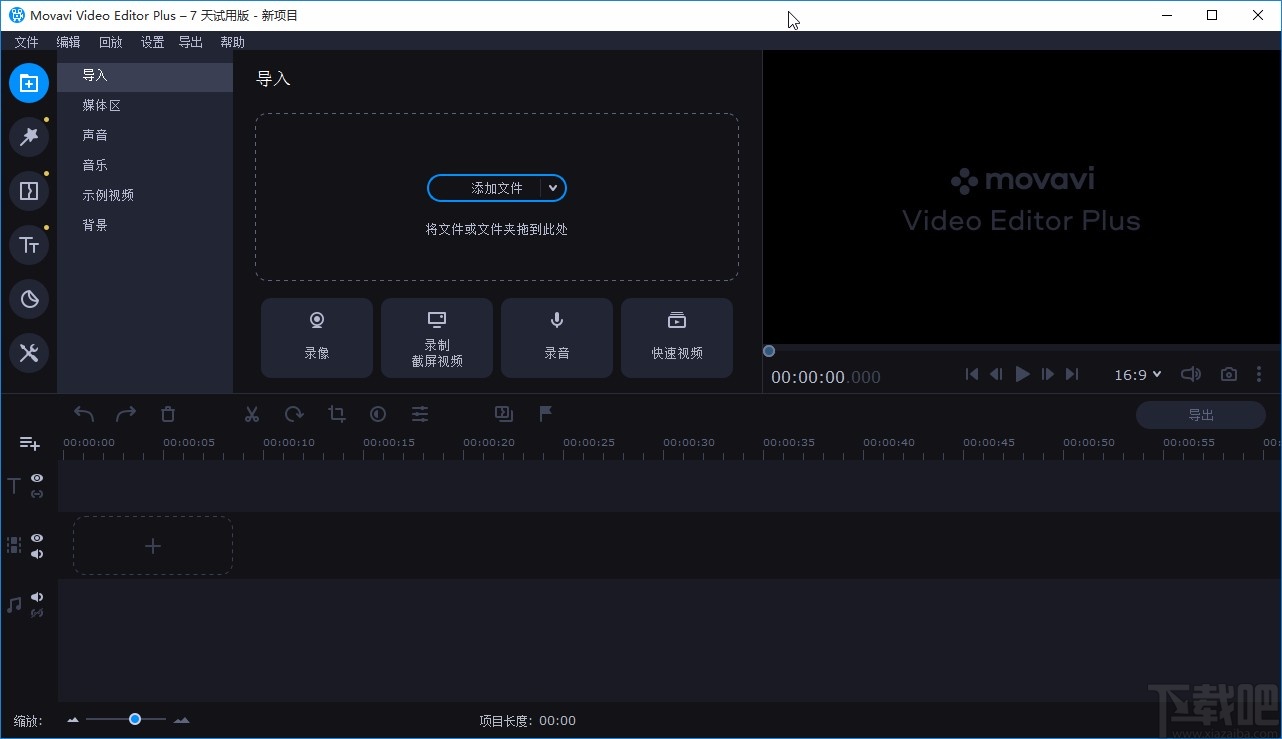
方法步骤
1.首先第一步我们需要先将要处理的视频添加到软件中,点击添加文件按钮之后可以对视频进行选择。
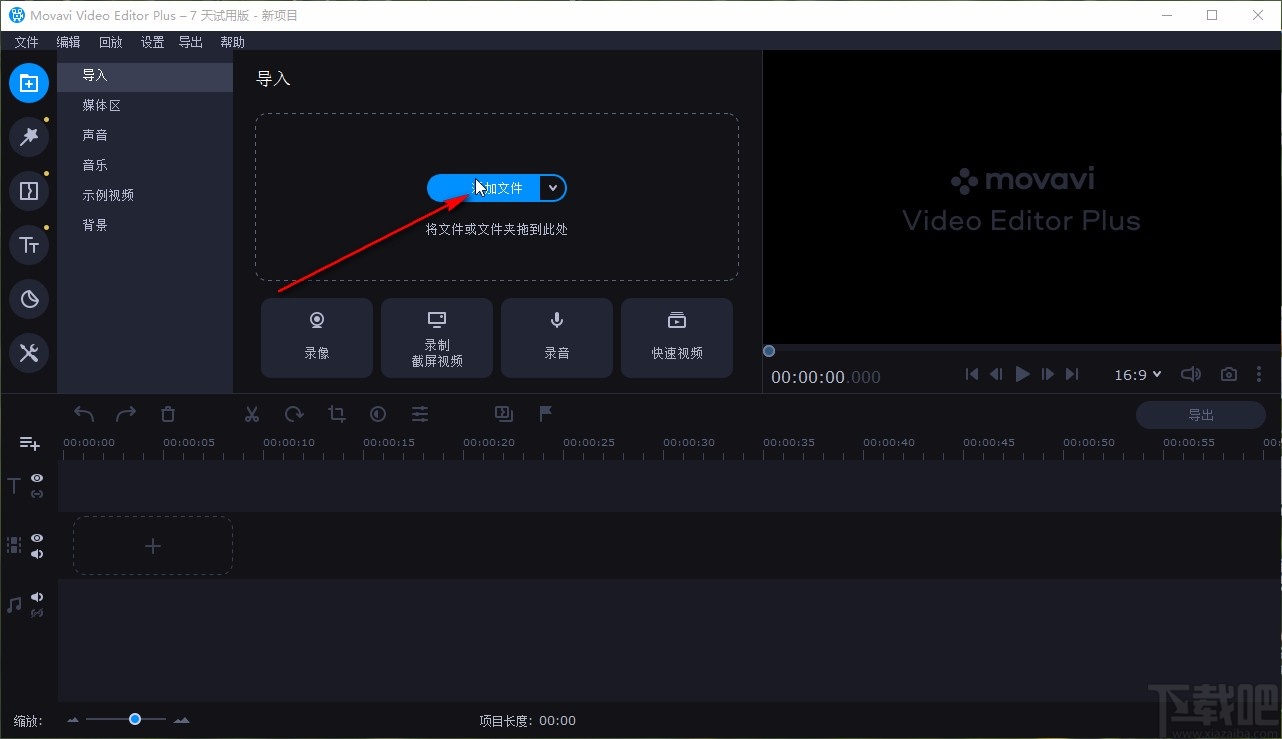
2.点击添加文件之后,下一步会打开一个选择文件的界面,我们在这个界面中选中目标视频文件之后点击打开按钮。
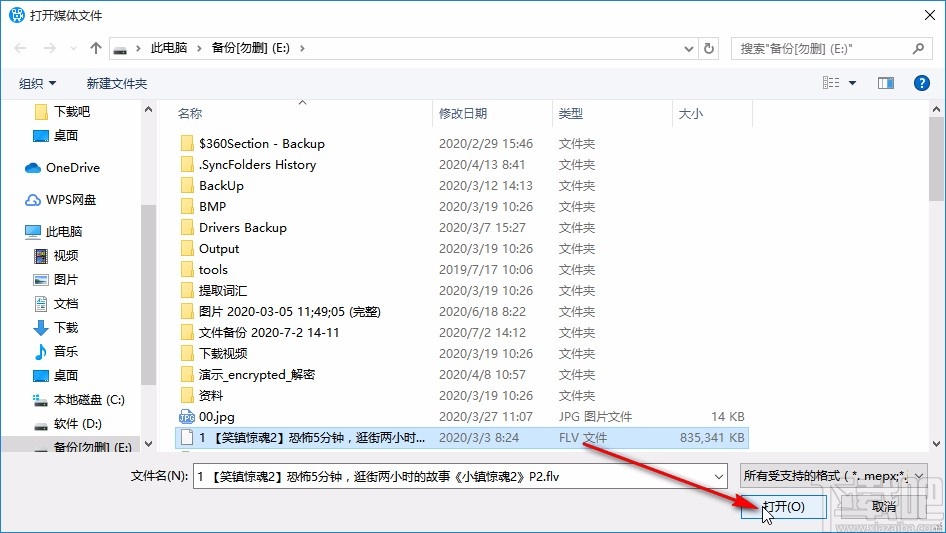
3.点击打开按钮之后,在软件界面中选中目标视频之后将它拖动到下方的操作台中进行下一步操作。
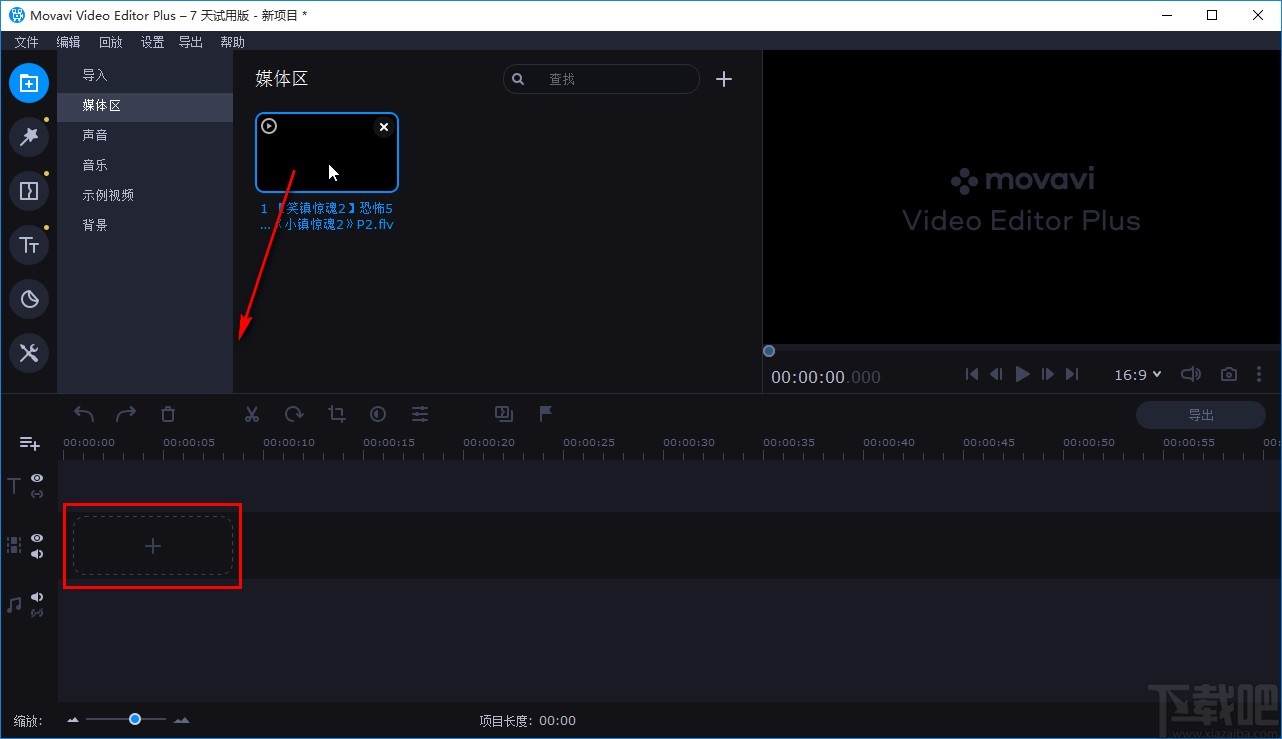
4.视频添加进来之后,我们滑动指针找到在视频中定要添加标记的位置,然后点击右上方的添加标记图标,如下图中所示。
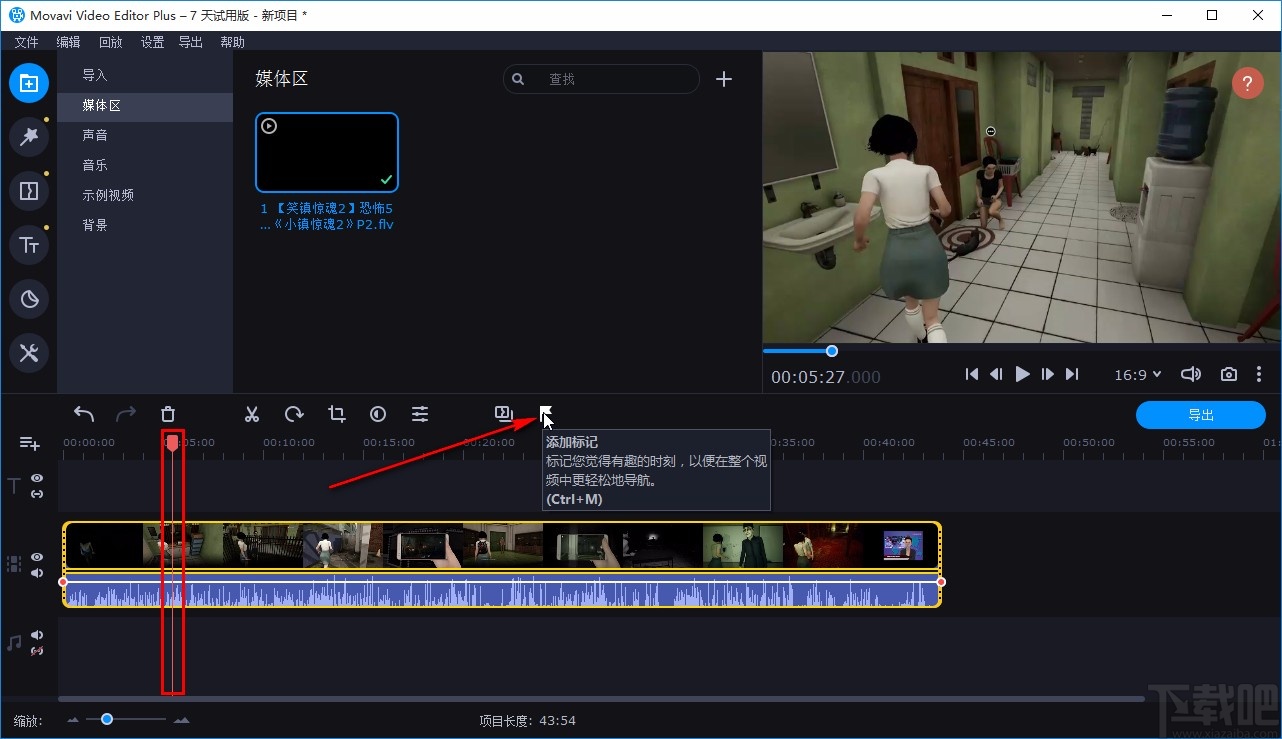
5.点击这个添加标记图标之后,可以在出现的小文本框中输入我们想要添加标记的内容,如下图中所示。
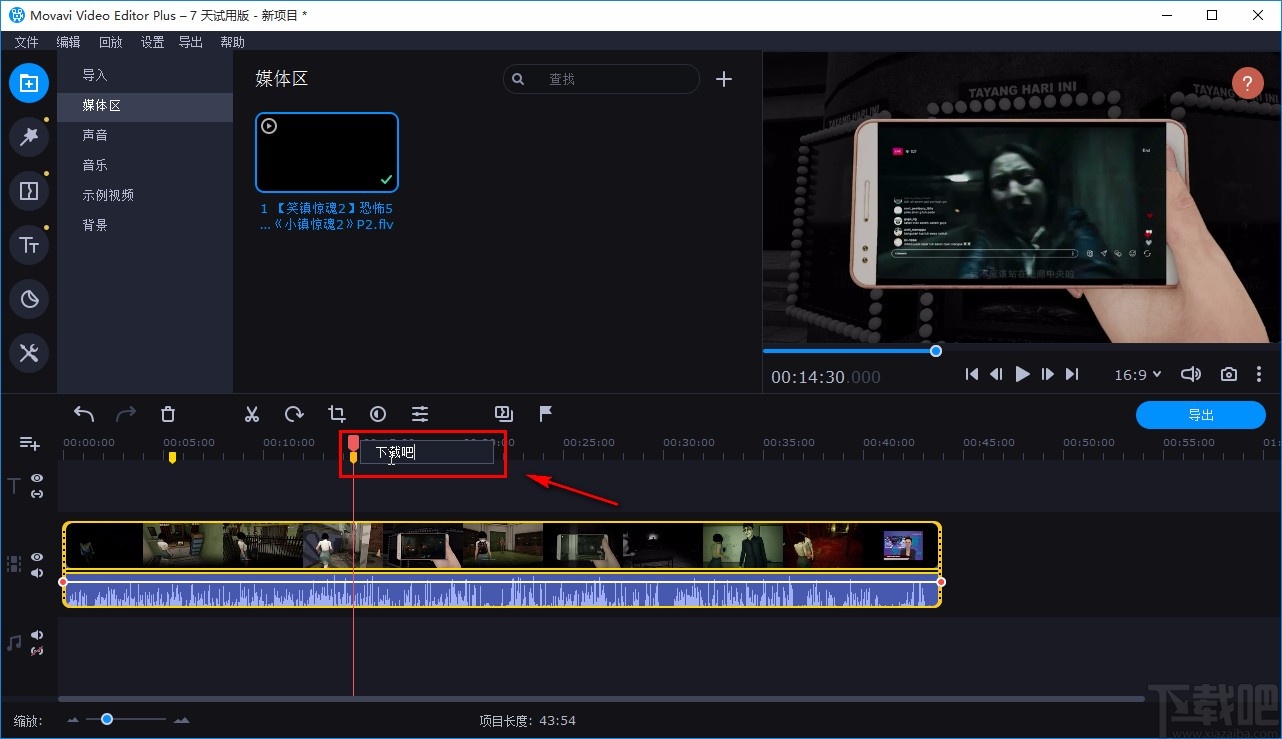
6.输入添加标记的内容之后完成标记的添加操作,我们可以看到视频上方的时间刻度位置会显示黄色的标记。
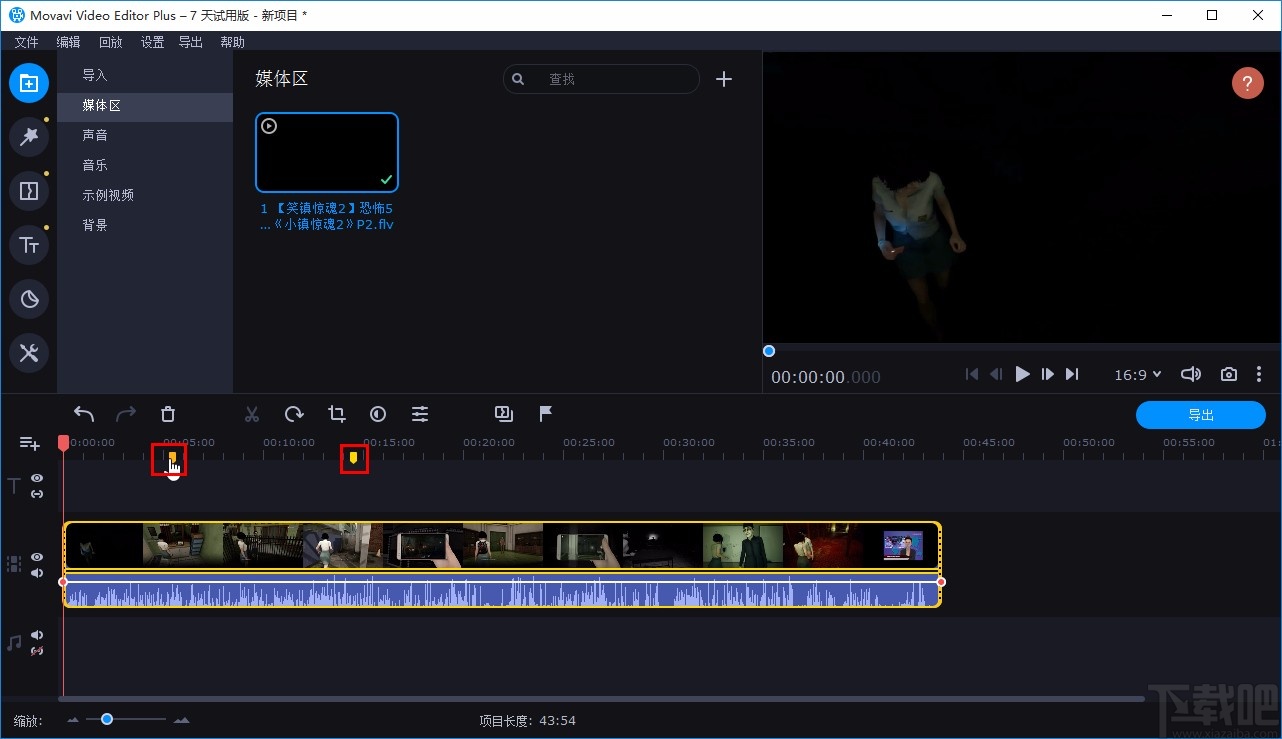
7.当我们将鼠标移动到上方的标记位置之后就可以看到标记的内容和这个点的时间了,这样方便用户查看视频中的精彩片段。
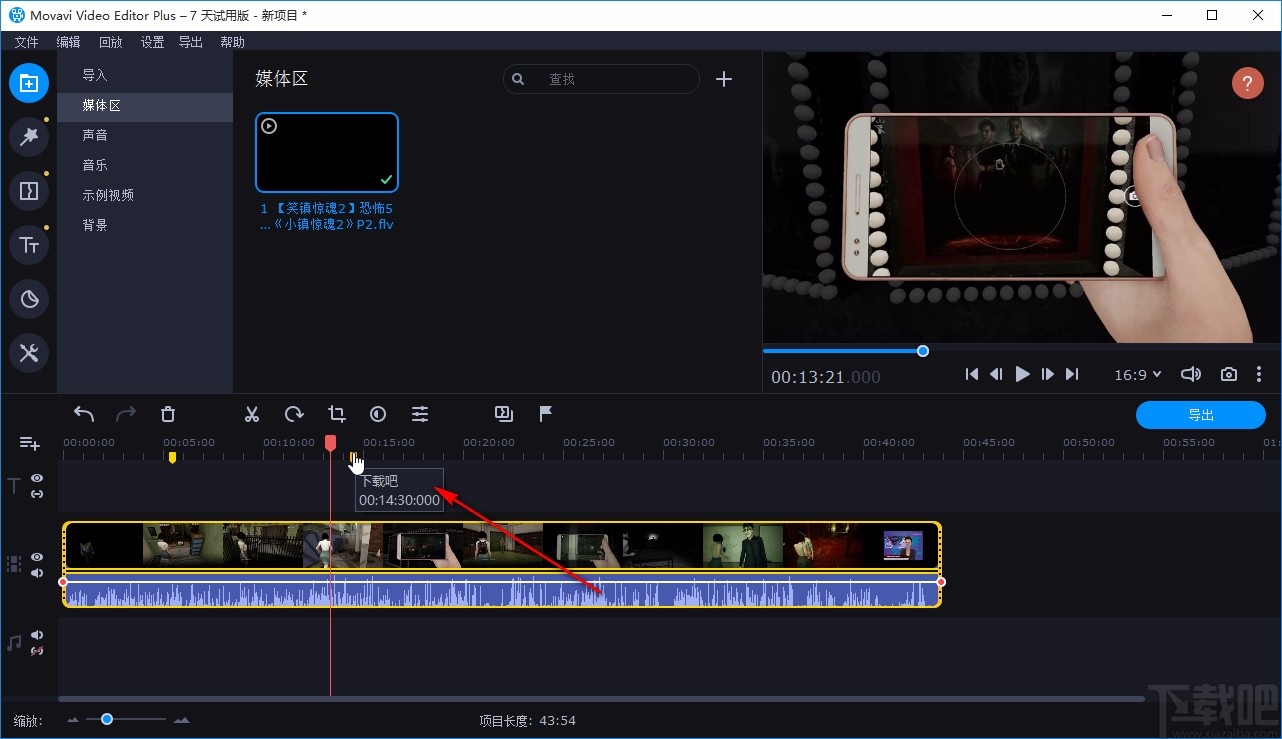
使用上述教程中的操作方法,我们就可以在使用movavi video editor plus这款软件的时候添加标记了,有需要的朋友赶紧试一试这个方法吧,希望能够帮到大家。
- movavi video editor plus裁剪视频的方法
- movavi video editor plus添加水印的方法
- movavi video editor plus添加音乐的方法
- movavi video editor plus添加片头字幕的方法
- movavi video editor plus剪切视频的方法
- 4Easysoft Free Blu-ray Ripper设置默认保存位置的方法
- Wondershare uniconverter压缩视频的方法
- 轻秒录屏区域录屏的方法
- Wondershare uniconverter设置中文的方法
- 超级视频合并软件合并视频的方法
- 轻秒录屏设置默认保存位置的方法
- 轻秒录屏设置快捷键的方法
最近更新
-
 淘宝怎么用微信支付
淘宝怎么用微信支付
淘宝微信支付怎么开通?9月5日淘宝公示与微信
- 2 手机上怎么查法定退休时间 09-13
- 3 怎么查自己的法定退休年龄 09-13
- 4 小红书宠物小伙伴怎么挖宝 09-04
- 5 小红书AI宠物怎么养 09-04
- 6 网易云音乐补偿7天会员怎么领 08-21
人气排行
-
 易剪辑给视频添加马赛克的方法
易剪辑给视频添加马赛克的方法
易剪辑是一款功能强大的视频编辑软件,该软件体积小巧,但是给用
-
 爱拍电脑端调整视频播放速度的方法
爱拍电脑端调整视频播放速度的方法
爱拍电脑端是一款功能齐全的视频编辑软件,该软件界面直观漂亮,
-
 snapgene下载安装方法
snapgene下载安装方法
snapgene是一款非常好用的分子生物学模拟软件,通过该软件我们可
-
 ae2020导出视频的方法
ae2020导出视频的方法
ae这款软件的全称是AfterEffects,是一款世界著名的拥有影像合成
-
 mouse rate checker下载安装方法
mouse rate checker下载安装方法
mouseratechecker是一款检测鼠标DPI和扫描率综合性能的软件,可以
-
 packet tracer汉化操作方法
packet tracer汉化操作方法
CiscoPacketTracer是一款思科模拟器,它是一款非常著名的图形界面
-
 manycam下载使用方法
manycam下载使用方法
manycam是一款非常实用且功能强大的摄像头美化分割软件,它拥有非
-
 ms8.0下载安装的方法
ms8.0下载安装的方法
MaterialsStudio8.0是一款功能强大的材料模拟软件,模拟的内容包
-
 blender设置中文的方法
blender设置中文的方法
blender是一款开源的跨平台全能三维动画制作软件,该软件功能十分
-
 blender复制物体的方法
blender复制物体的方法
blender是一款高效实用的跨平台全能三维动画制作软件,该软件不仅
